카카오톡 백업 완전 가이드: 톡서랍으로 기본 백업하고 Dr.Fone으로 대용량 미디어 선택 복원하기
Sep 10, 2025 • Filed to: 카톡 문제 해결 가이드 • Proven solutions
한국에 가장 많이 사용하는 소셜 네트워크 앱은 단연 카카오톡입니다. 국내에서 카카오톡을 쓰지 않는다면 일상적인 대화와 업무 모두에서 큰 불편을 겪게 되죠. 저 역시 카카오톡을 통해 이모티콘으로 대화에 활력을 주고, 사진·동영상·파일을 공유하며 중요한 업무도 처리합니다. 특히 중요한 파일이나 메시지는 ‘나에게 보내기’ 기능으로 따로 저장해 두곤 합니다.
문제는 스마트폰을 교체하거나 초기화할 때 기존 대화 내용을 복원해야 하는 상황입니다. 많은 분들이 이때 카카오톡 백업 및 복원 방법을 몰라 당황하시는데요.
그래서 오늘은 누구나 쉽게 활용할 수 있는 카카오톡 톡서랍을 통한 백업·복원 방법을 소개하고, 추가로 최근 주목받고 있는 Dr.Fone - 휴대폰 백업(iOS) 프로그램을 이용해 카톡 데이터(사진·동영상·문서)까지 안전하게 백업·복구하는 방법을 단계별로 알려드리겠습니다.
- Part 1. 카톡 톡서랍 이용을 통해 카톡 백업하는 방법
- Part 2. 카톡 톡서랍 이용을 통해 카톡 복원하는 방법 및 기타 기능 소개
- Part 3. 카톡 톡서랍 대신 Dr.fone를 사용해서 통해서 카톡 데이터 백업 및 복구 방법
Part 1. 카톡 톡서랍 이용을 통해 카톡 백업하는 방법
카카오톡 톡서랍 플러스 서비스는 카카오톡으로 주고받은 대화와 사진 및 동영상, 파일과 메모 그리고 연락처까지 보관 및 백업 할 수 있는 서비스입니다. 새로 바꾼 스마트폰에서나 컴퓨터에서도 데이터 유실 없이 사용할 수 있고 백업 및 보관된 데이터는 안전하게 암호화해서 사용 가능한 서비스입니다. 현재 제 아이폰 12 카카오톡 사용 중인 저장공간은 3GB가 살짝 넘습니다. 엄청 큰 수치는 아니지만 사용하고 있는 앱 중에서는 상위권을 자랑합니다. 그러면 어떻게 카톡 톡서랍 서비스를 사용해서 백업을 진행할 수 있을까요?
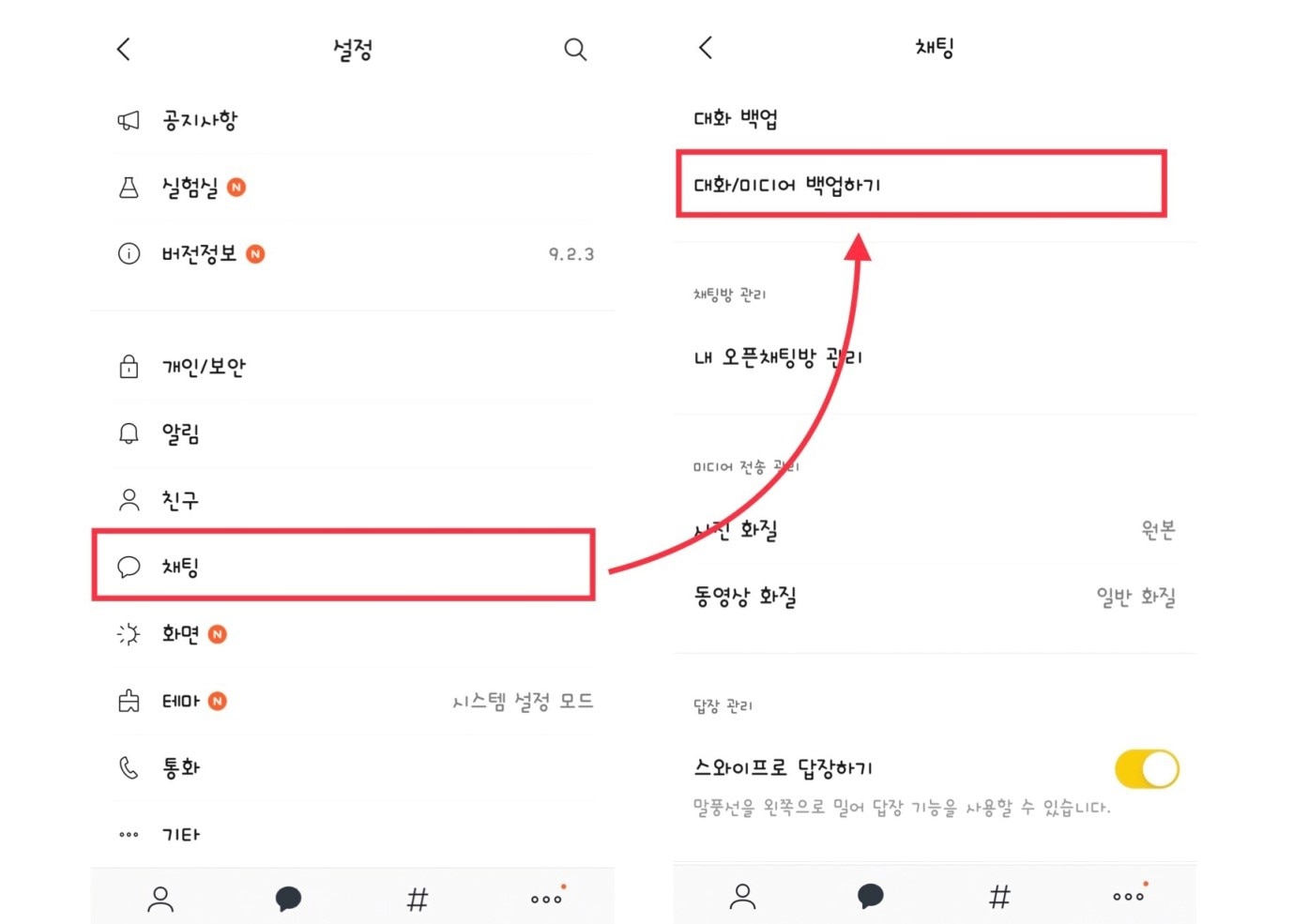
카카오톡 전체설정 > 채팅에 들어가면 이렇게 “대화/미디어 백업하기” 가 노출이 됩니다.
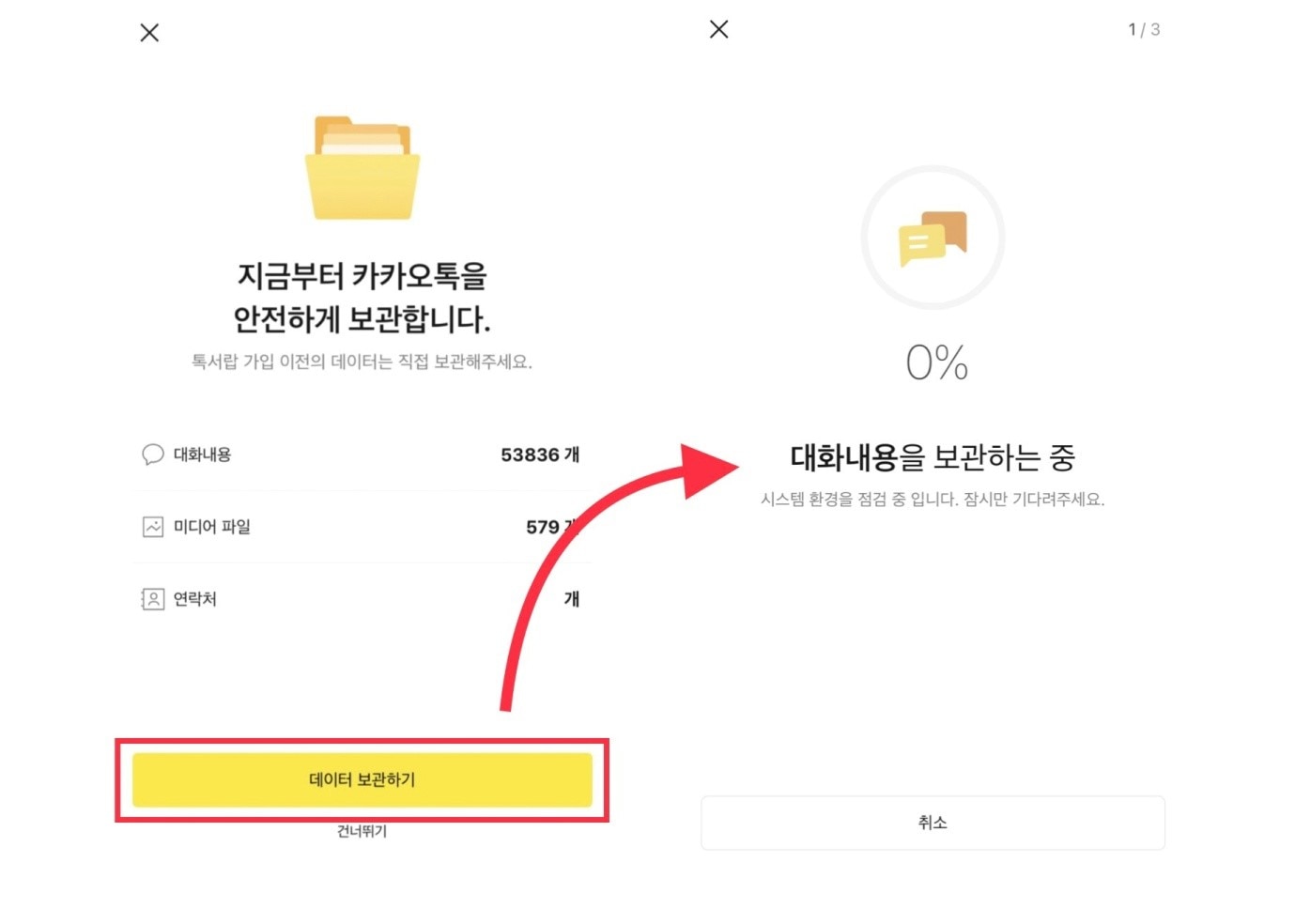
그러면 개인 이메일을 사용해서 가입을 진행하고 나면 이렇게 대화내용, 미디어 파일, 연락처의 숫자가 노출이 됩니다. 여기에서 하단 노란색으로 표시되어 있는 ‘데이터 보관하기’를 눌러주면 ‘대화내용을 보관하는 중’ 이라는 화면과 함께 백업이 시작됩니다. 사실 저 같은 경우는 워낙 데이터가 많다 보니 적지 않은 시간이 소요되었습니다. 또한 대화 백업 중에는 다른 화면으로 전환이 되지 않아서 백업 창을 계속해서 활성화 시킨 상태로 기다려야 합니다. 이렇게 대화 백업이 마무리 되면 미디어 백업 창으로 넘어가서 한참 동안 미디어 백업작업이 진행됩니다.
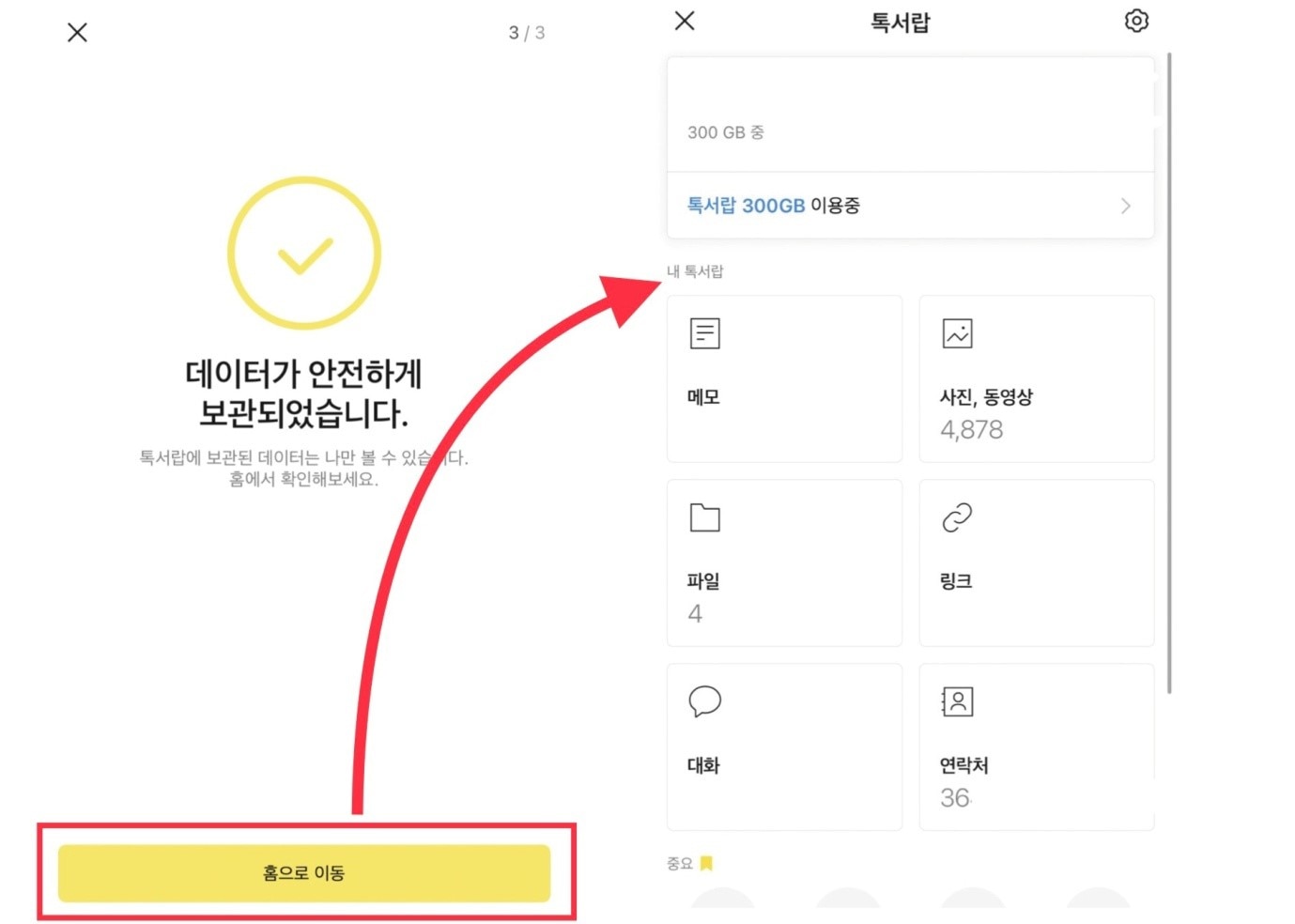
대화 및 미디어 백업 작업이 완료되면 저렇게 ‘데이터가 안전하게 보관되었습니다.’ 라는 메시지와 함께 홈으로 이동할 수 있는 탭이 열립니다. 카톡 톡서랍 홈으로 이동해서 보면 현재 카카오톡 서랍 서비스에 백업되어있는 미디어 파일과 대화 파일을 확인할 수 있습니다. 이렇게 깔끔하게 안전하게 톡서랍 플러스 서비스를 이용해서 백업을 완료하였습니다. 그러면 현재 이용중인 카톡을 삭제 후에 카카오톡 대화 복원 진행 방법을 보여드리겠습니다.
Part 2. 카톡 톡서랍 이용을 통해 카톡 복원하는 방법 및 기타 기능 소개
카카오톡 삭제 후에 앱을 다시 다운로드해서 실행시키면 로그인을 하라고 나옵니다. 이 때 휴대폰 번호로 인증 받고 카카오톡 로그인을 하고 나면 톡서랍으로 복원하겠냐는 창이 노출됩니다.
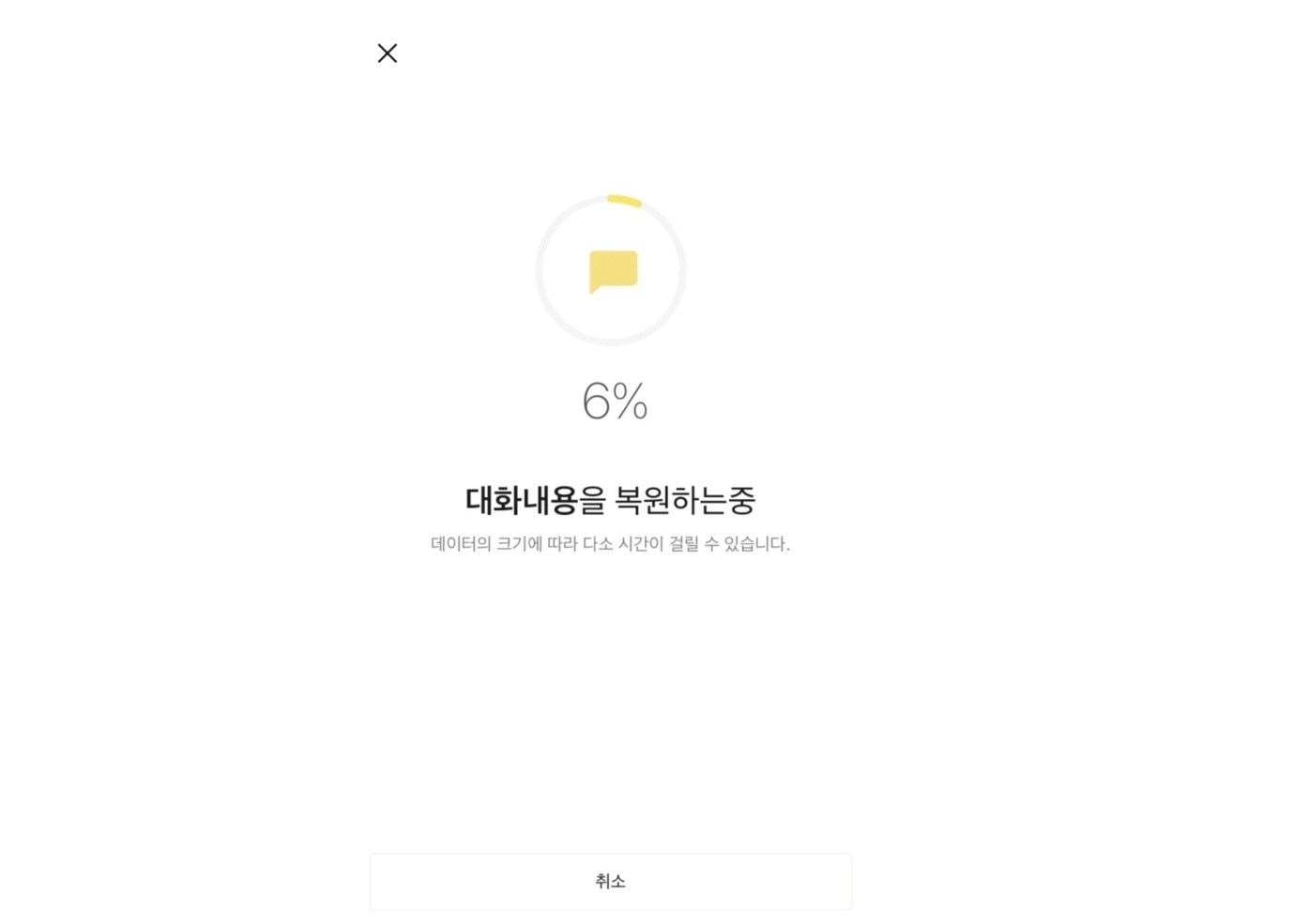
그럼 복원을 누르면 이렇게 대화 및 미디어 복원이 시작됩니다. 굉장히 간단하지 않나요?
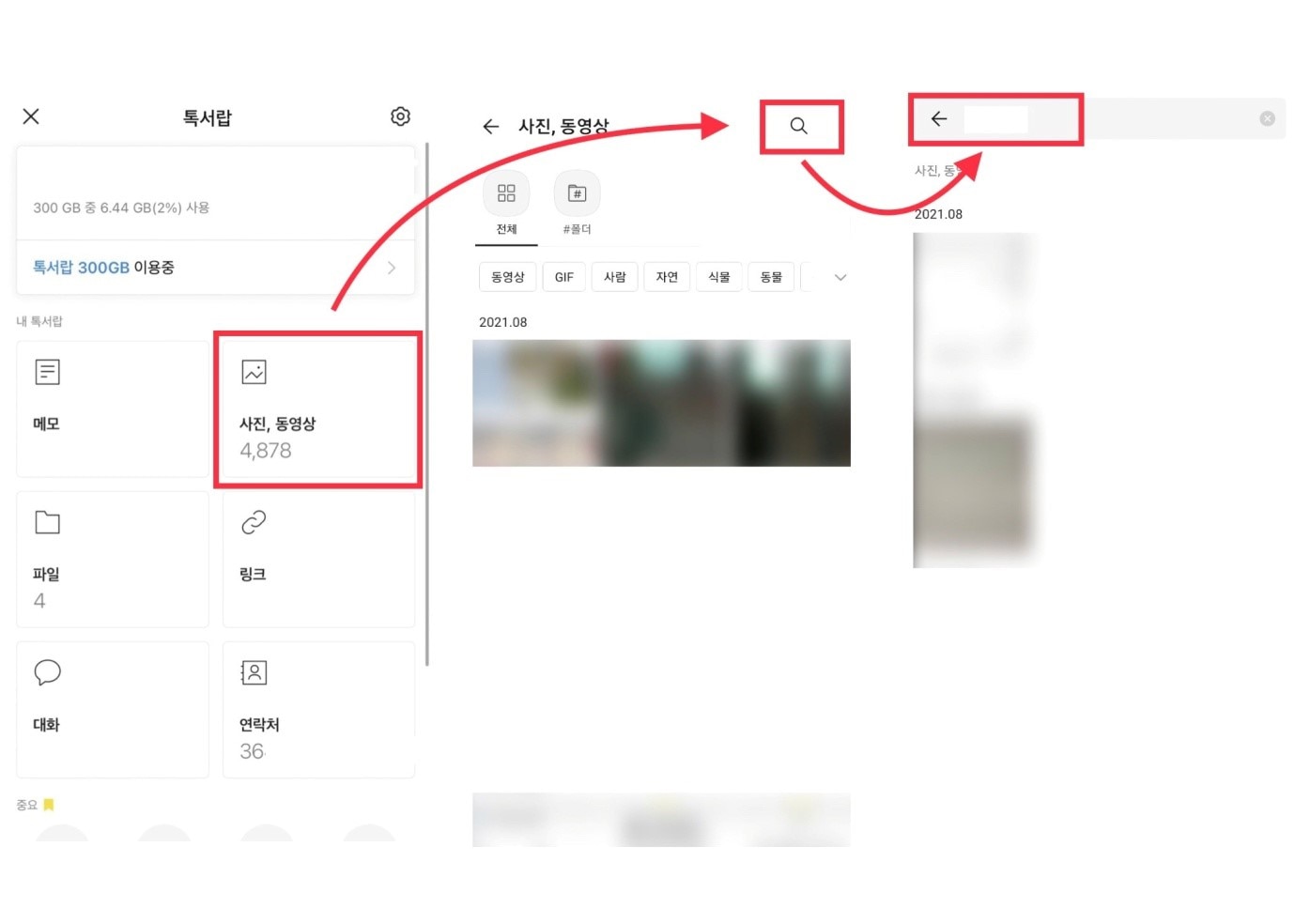
뿐 만 아니라 카카오톡 더보기 화면에서 카톡 톡서랍 확인이 가능합니다. 제가 경험해보고 느낀 점은 채팅 방에서 검색자체가 힘들었던 기존서비스에 비해 훨씬 쉽게 찾을 수 있다는 점, 또한 이름 및 날짜, 키워드로 검색이 가능해 많이 편리해졌다는 점이었습니다. 찾고자 하는 메모 및 사진, 파일 등 카테고리를 선택한 후에 오른쪽 상단의 돋보기 모양을 클릭해서 파일명이나 보낸 친구 이름 같은 키워드를 검색하면 보다 간단하고 빠르게 검색이 가능합니다.
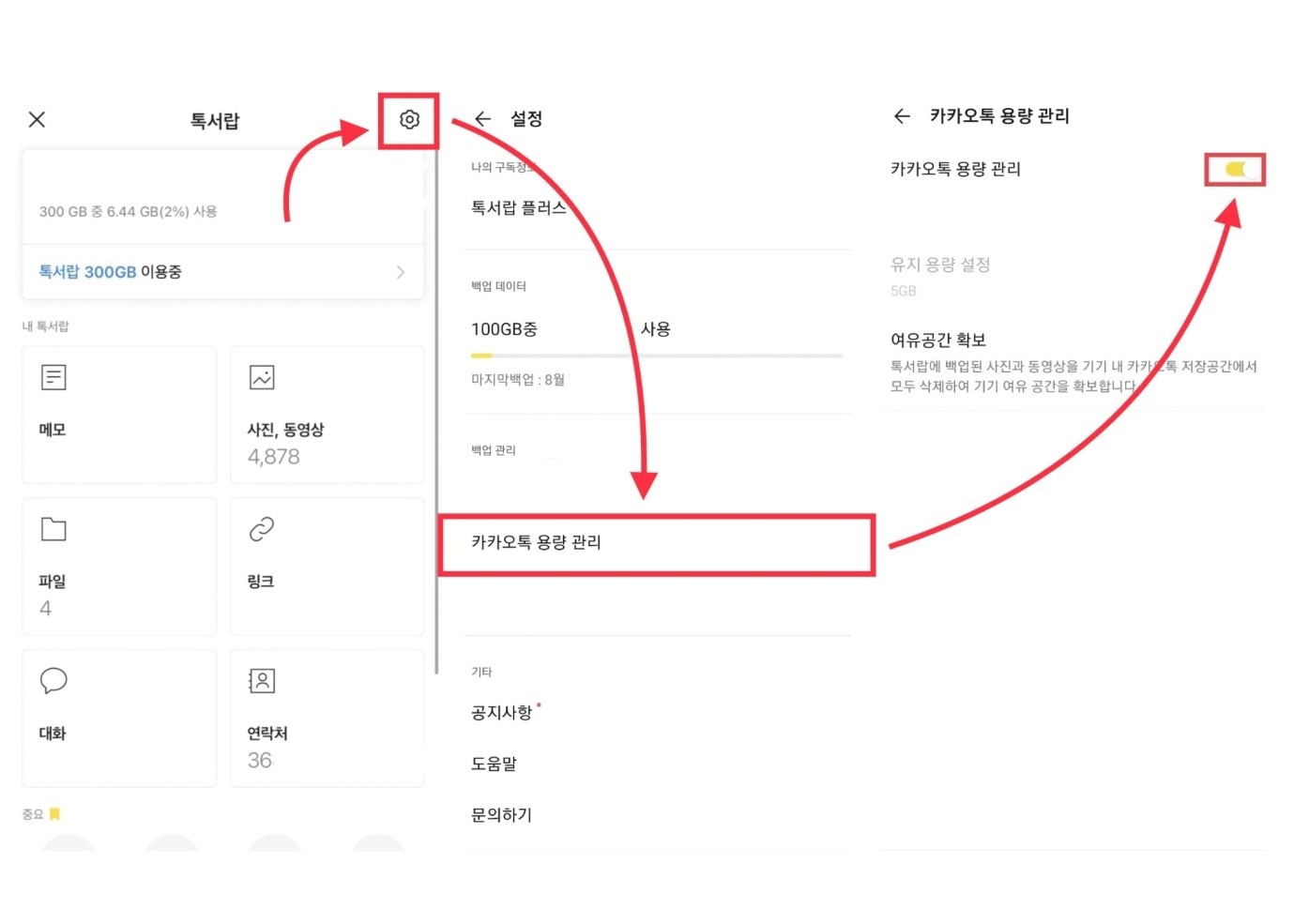
만약에 스마트 폰 저장공간 부족으로 스트레스 받았던 분들이라면 카톡 톡서랍 오른쪽 상단톱니바퀴 모양을 클릭해서 설정 화면으로 들어가서 카카오톡 용량 관리를 활성화시키면 톡서랍 플러스 서비스에 백업된 사진 및 동영상 파일들을 내 스마트폰에서 삭제를 할 수 있어서 여유 공간 확보를 할 수 도 있습니다. 당연히 내 스마트폰에서 삭제를 진행했어도 카카오톡 서랍 서비스를 이용해서 예전처럼 카톡 백업 진행된 파일들은 모두 확인 및 복원이 가능합니다. 저장공간 관리를 이용하실 분들이라면 기존의 데이터들을 미리 백업해두시는 것이 좋을 것 같습니다.
이처럼 주고받은 파일들을 저장공간 걱정 없이 간단하게 관리할 수 있는 서비스가 카톡 톡서랍 서비스인 것 같습니다. 이전 사용했던 사진 및 동영상, 기타 파일을 찾는데 기간 만료로 확인이 안될 때에 난감하셨던 분들이라면 사용해볼 만한 유료 서비스가 아닐까 싶습니다. 그럼이어서 요즘 핫하게 떠오르고 있는 Dr.fone 라는 스마트 폰 백업 및 복구 프로그램을 사용해서 카카오톡 백업 및 복원 진행을 해보도록 하겠습니다.
장점- Dr.fone 프로그램을 사용하면 카카오톡에서 제공하는 “카톡 톡서랍”을 불필요하게 유료 구매할 필요가 없습니다.
- 별도로 아이튠즈(iTunes)에 접속하지 않아도 아이폰과 연동이 됩니다.
- 모든 주요 iOS 기기에서 완벽하게 지원을 합니다.

Dr.Fone - 휴대폰 백업 (iOS)
3 분 안에 iPhone을 선택적으로 백업하세요!
- 한 번의 클릭으로 전체 iOS 기기를 컴퓨터에 백업합니다.
- WhatsApp, LINE, Kik, Viber와 같은 iOS 기기에서 소셜 앱 백업 지원.
- 백업의 항목을 미리보고 장치로 복원 할 수 있습니다.
- 백업에서 원하는 것을 컴퓨터로 내보냅니다.
- 복원 중에 장치에서 데이터 손실이 없습니다.
- 원하는 데이터를 선택적으로 백업하고 복원하십시오.
- 모든 iOS 장치에서 작동합니다. 최신 iOS 14과 호환됩니다.

- Windows 10 또는 Mac 10.15와 완벽하게 호환됩니다.
Part 3. 카톡 톡서랍 대신 Dr.fone를 사용해서 통해서 카톡 데이터 백업 및 복구 방법
카톡 톡서랍 대신 Dr.fone를 사용해서 통해서 카톡 데이터 백업 및 복구를 진행하기 전에 먼저 Dr.fone을 다운로드 해야 합니다.
우선 Dr.Fone에 대해 간단히 설명해드릴게요. Dr.Fone은 오늘 주제인 카톡 톡서랍과 같은 카톡 데이터 백업 및 복구를 위한 데이터 백업 이 외에도 아이폰 및 스마트폰 과 관련한 모든 기능을 한 번에 제공하는 스마트폰 닥터 프로그램입니다. 예를 들면 아이폰 12를 비롯한 모든 스마트 기기의 잠금 해제, 데이터 복구, 데이터나 컨텐츠 백업, PC와 스마트폰 간 데이터 전송, 초기화 등등 다양한 기능을 아주 심플하고 손쉽게 사용할 수 있습니다. 그럼 Dr.Fone이 다운로드 됐다면 프로그램을 실행시켜 줍니다.
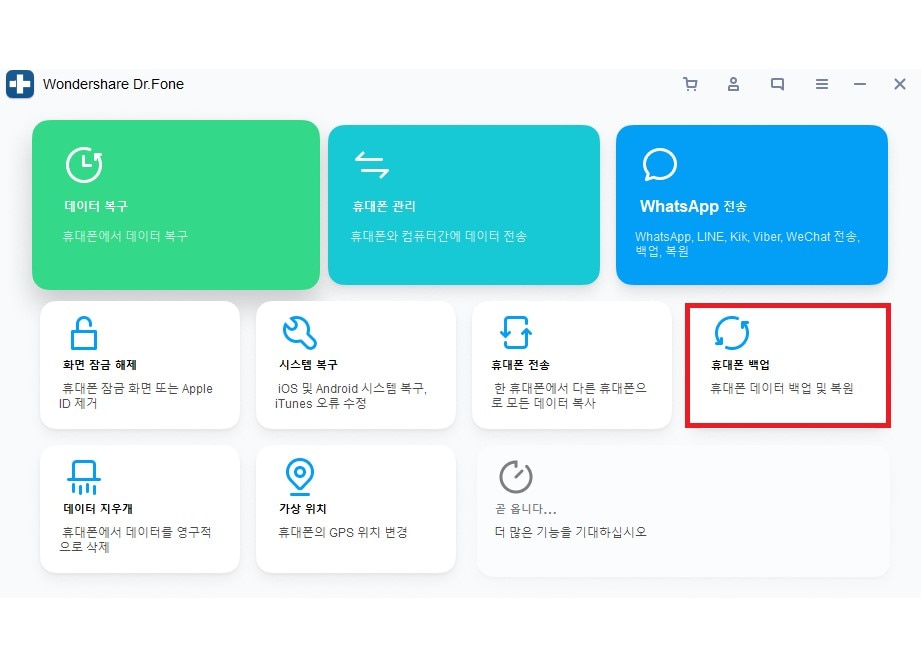
그러면 위 사진과 같은 인터페이스를 볼 수 있어요. Dr.Fone - 휴대폰 백업 (iOS) 을 사용해서 통해서 카톡 데이터 백업 작업을 하기 위해 우측 중간에 있는 “휴대폰 백업”을 눌러주시면 됩니다.
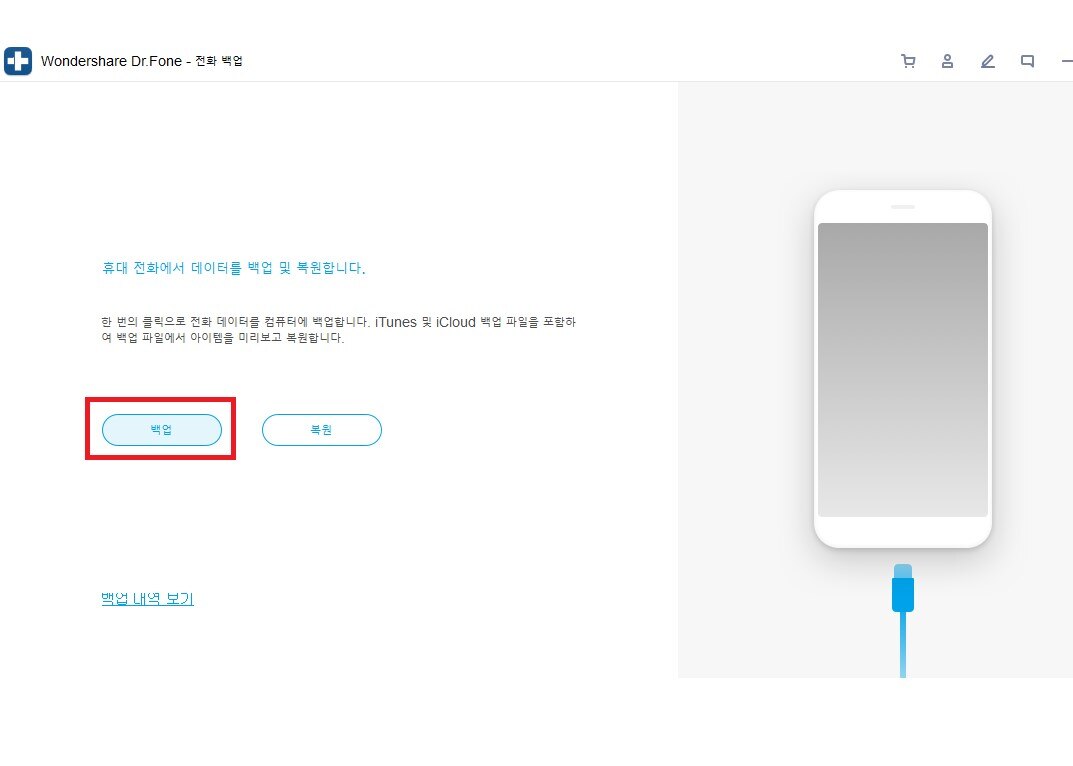
스마트폰과 PC를 케이블로 연결해 놓은 상태에서 진행을 하면 이처럼 이후에 카톡 데이터 및 스마트폰 데이터를 백업 및 복원을 선택할 수 있는 창이 열리게 됩니다.
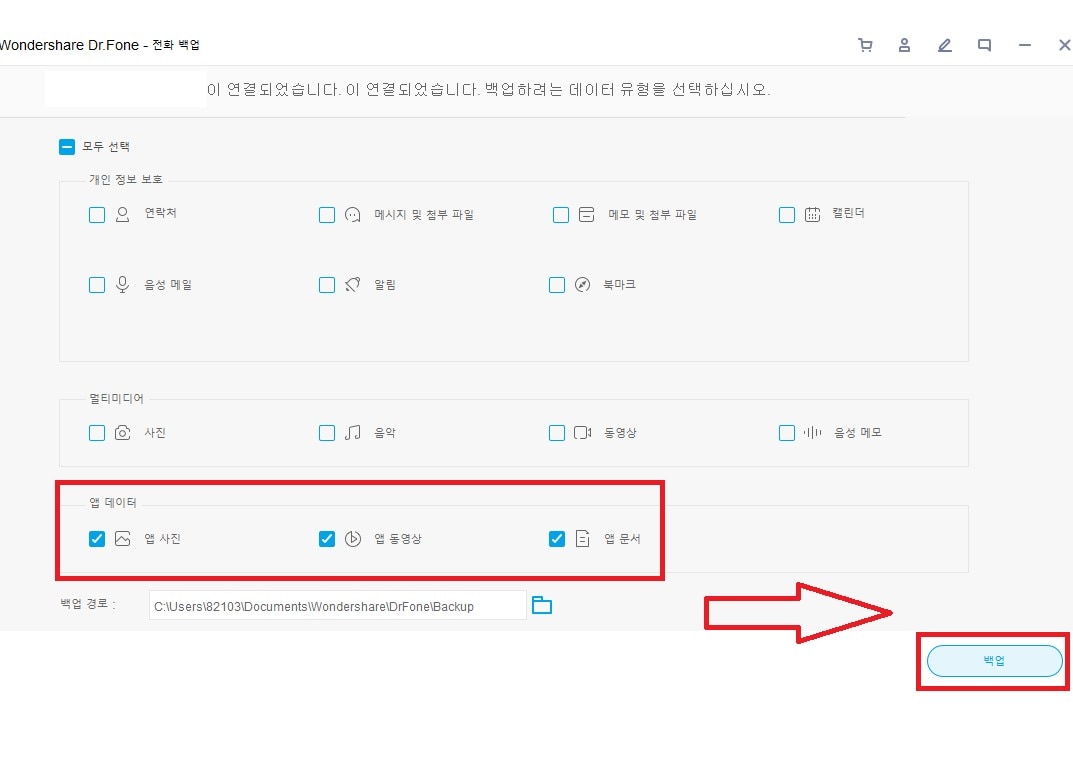
백업을 눌러주면 이처럼 백업하려는 데이터 유형을 선택할 수 있는 창이 열립니다. 연락처, 메시지, 메모, 사진, 음악 등 데이터를 백업 원하는 항목을 체크해서 백업을 눌러주게 되면 스마트폰에 있는 데이터 백업을 진행 할 수 있습니다. 하지만 저는 카톡에 있는 데이터만을 백업을 원하기 때문에 여기에서 앱 사진, 앱 동영상, 앱 문서만을 백업 진행하도록 하겠습니다. 카톡 사진 및 동영상 데이터 백업시간은 3분 미만으로 간단히 끝났습니다. 물론 데이터 백업시간은 스마트 폰에 있는 카톡 앱 데이터의 용량과 비례하기 때문에 각자가 모두 다를 수 있습니다.
카톡 톡서랍 서비스처럼 카톡 데이터 복구진행도 굉장히 간단합니다. 처음 진행했던 백업 및 복원 창에서 ‘복원’을 클릭하면 원하는 데이터를 복원할 수 있는 항목이 열립니다.
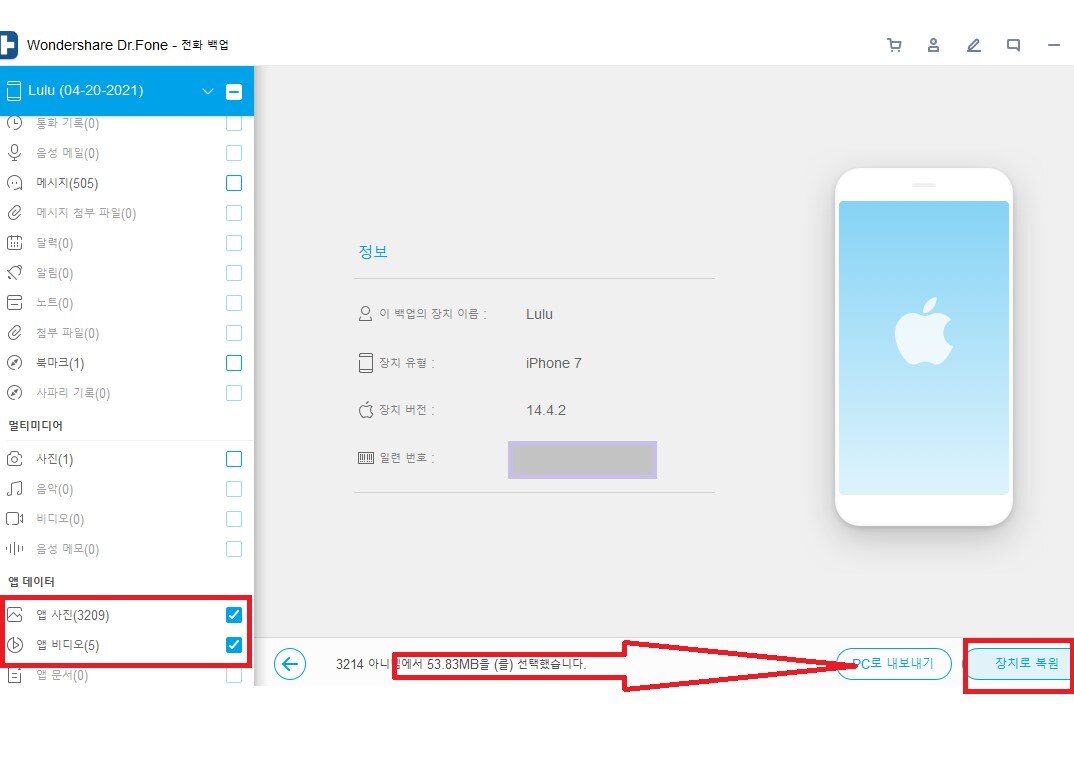
그러면 이렇게 간단하게 Dr.Fone - 휴대폰 백업 (iOS)을 백업해놓은 카톡 데이터 (사진, 동영상) 를 스마트폰으로 복원할 수가 있습니다. 물론 카카오톡 대화 백업 서비스는 진행되지 않지만 카톡 톡서랍 유료서비스 말고 자체 카카오톡 무료 기능을 이용하면 카카오톡 대화 백업 진행은 아주 간단하게 됩니다. 하지만 카톡 저장공간의 대부분을 차지하는 카톡 사진 및 동영상, 문서와 같은 큰 파일들 Dr.fone을 사용하면 아주 간단하게 백업 및 복구가 가능합니다. 생각보다 유용하게 사용할 수 있는 프로그램인 것 같습니다.
이렇듯 오늘은 모두가 간단하게 사용할 수 있는 카톡 톡서랍 소개와 함께 카톡 백업 그리고 카카오톡 대화 복원 방법까지 하나씩 설명 드렸습니다. 그럼에도 불구하고 톡서랍 플러스 유료서비스가 부담되시는 분들을 위해서 소개해드린 Dr.fone 라는 무료 스마트 폰 백업 및 복구 프로그램을 사용해서 카카오톡 백업 및 복원 진행을 해보았습니다. 카톡 저장공간 압박으로 스트레스 받으신 분들께 이 글이 도움이 되었으면 좋겠습니다.















luwei
staff Editor